Diagnóstico de problemas de inicio de sesión
Smart View no se conecta a un origen de datos
Oracle Smart View for Office no puede establecer una conexión con un origen de datos principalmente por errores en la URL de conexión compartida o privada que se está usando. Para obtener información sobre los tipos de conexión, consulte Conexiones compartidas y conexiones privadas en Trabajar con Oracle Smart View for Office.
-
Verifique que la sintaxis de la URL de conexión y las credenciales que está utilizando son precisas.
Consulte al administrador de Smart View para verificar si:
-
La URL de conexión compartida o privada que está utilizando es correcta
-
Tiene un nombre de usuario y una contraseña válidos para acceder a la conexión
-
-
Mediante un explorador, acceda al entorno que soporte el origen de datos. Asegúrese de que puede iniciar sesión con las credenciales que está usando para acceder al origen de datos mediante Smart View.
Por ejemplo, si intenta conectarse a un origen de datos de Oracle Fusion Cloud Enterprise Performance Management, inicie un explorador e introduzca la URL de conexión del proceso de negocio web. En la pantalla de inicio de sesión, introduzca el nombre de usuario y la contraseña que desea utilizar para acceder al proceso de negocio como conexión en Smart View. Consulte al administrador de Smart View si necesita ayuda para introducir la URL o si no conoce el nombre de usuario y la contraseña que utilizaría para acceder a la conexión en Smart View.
-
Si la incidencia persiste, busque la ayuda de Oracle siguiendo los pasos que se detallan en Obtención de ayuda en la Guía de operaciones.
Fallo al intentar conectar al servidor en entornos con inicio de sesión único
Smart View no puede establecer una conexión con un entorno de Cloud EPM configurado para SSO y muestra el siguiente error: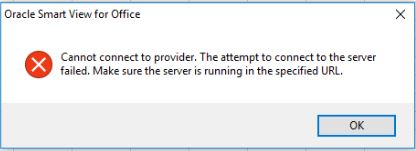
Este error aparece si ha seleccionado anteriormente la opción Recordar mi opción en un explorador al iniciar sesión en un entorno de Cloud EPM con el botón Inicio de sesión de compañía.
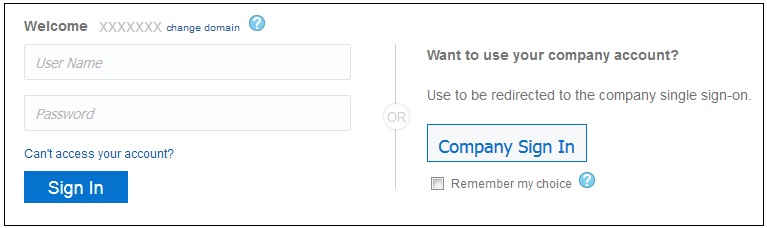
-
Cierre Microsoft Excel.
-
Suprima el historial de exploración, los archivos temporales de Internet, las cookies y los datos de sitios, así como los datos de formularios.
Puede utilizar procedimientos específicos del explorador para suprimir los elementos anteriores. Además, puede completar el procedimiento en Borrado de cookies de Smart View.
-
Abra Excel y conéctese a Smart View.